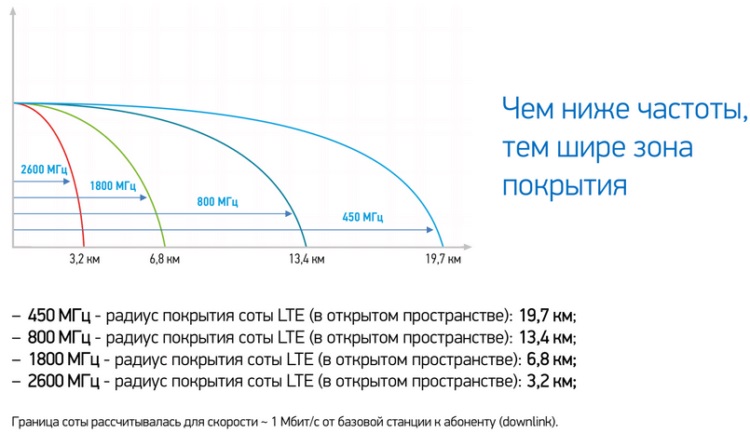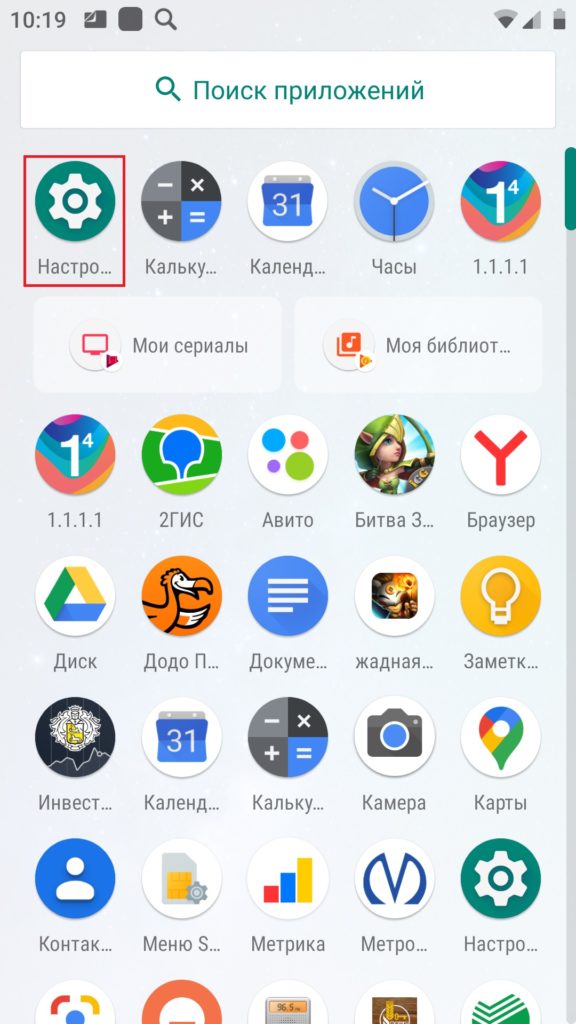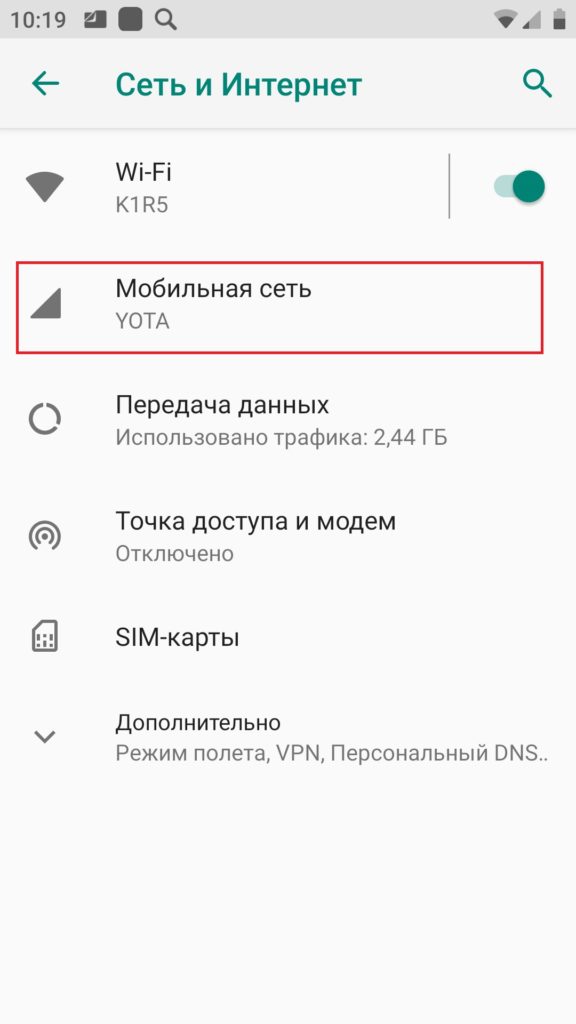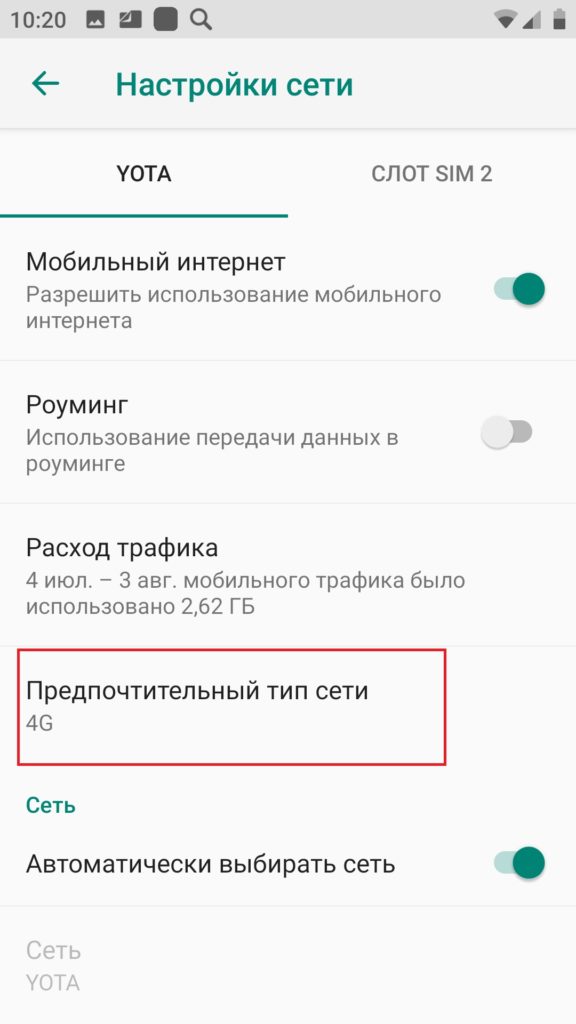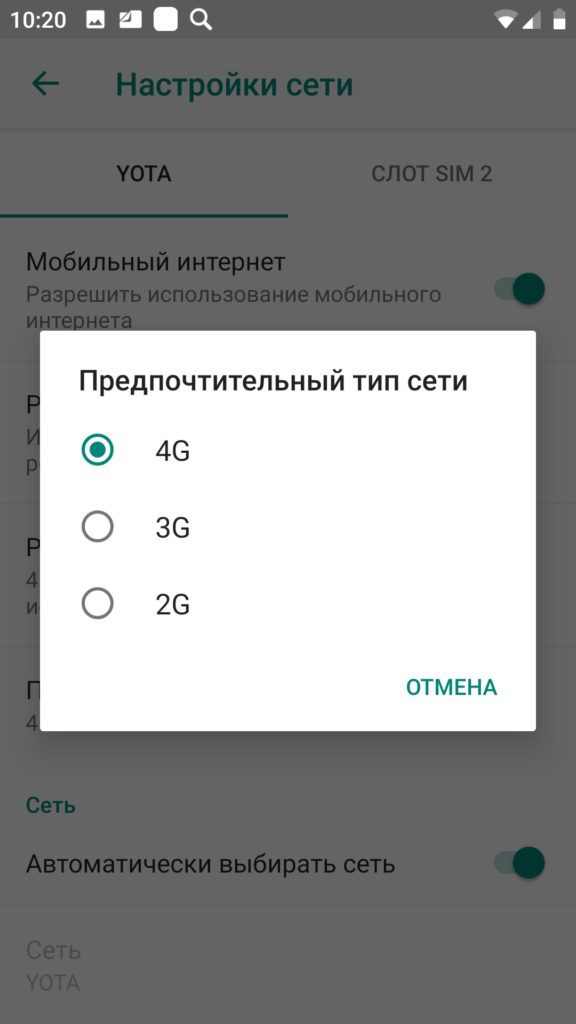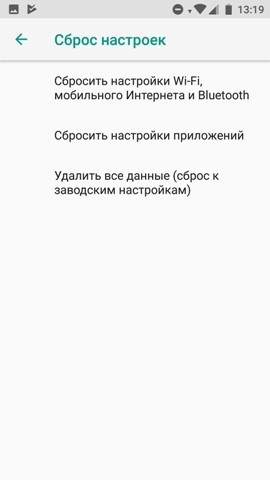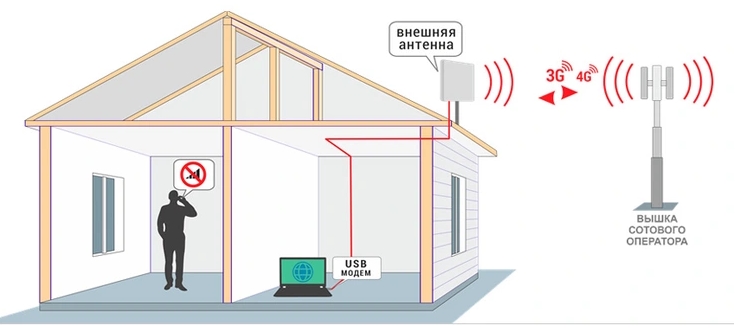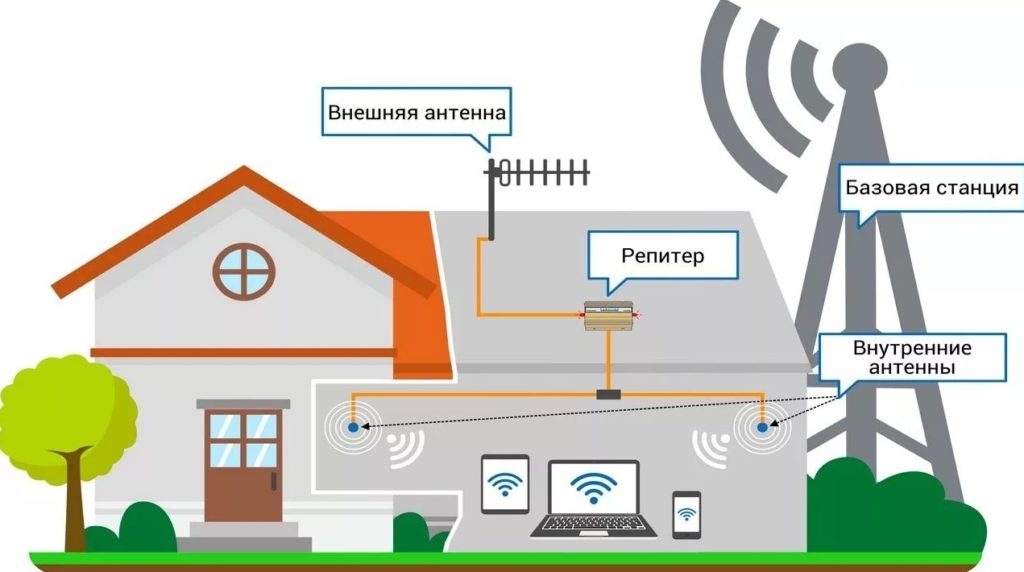- Медленный интернет на Android телефоне? Показываю как исправить
- Как усилить сигнал интернета на смартфоне за 2 шага
- Настройки в телефоне
- Связь хорошая, но интернет работает плохо
- Реальное усиление сигнала
- Как в два счета ускорить мобильный интернет в смартфоне простой настройкой
- Как ускорить интернет в смартфоне простой настройкой
- Смотрите видео
Медленный интернет на Android телефоне? Показываю как исправить
Когда речь заходит о скорости мобильного интернета, многие пользователи смартфонов прекрасно понимают, что заявленных оператором значений (полученных в идеальных условиях) им не видать. Форумы заполнены сообщениями по типу:
Уверен вы тоже не раз сталкивались с ситуацией, когда из-за «медлительного» соединения, даже самые простые задачи требуют больше времени и нервов.
В этой статье я расскажу как мне удалось решить эту проблему и значительно повысить скорость интернета и безопасность соединения, а так же поделюсь результатами тестов и всей необходимой информацией.
Начать хотелось бы с того, что вне зависимости от того телефон какого бренда лежит у вас в кармане, принципы, по которым вы выходите в сеть идентичны. И в подавляющем большинстве моделей, пользователь может самостоятельно вносить изменения в настройки APN.
APN — данные позволяющие осуществлять подключение к сети вашего оператора. Изменяются они непосредственно на смартфоне, а считываются на стороне оператора.
Я покажу все действия на примере Redmi Note 10 Pro, но это не играет роли, так как в главных «Настройках» любого телефона на Android есть пункт с настройками Sim-карты, куда нам и предстоит проследовать.
Итак, заходим в главные «Настройки» —> Sim-карты и мобильные сети —> выбираем нужную Sim-карту —> переходим к настройкам «Точки доступа (APN)» и приступаем к редактированию уже существующих настроек.
Но перед тем как я продолжу, считаю правильными показать вам результаты тестов в формате «До и после», которые были проведены моими коллегами из других регионов.
Как вы видите скорость существенно возросла, а в некоторых случаях уменьшился Ping (время за которое пакет данных с вашего телефона проходит через сеть до цели и возвращается обратно).
Вернёмся к настройкам. Оказавшись в меню редактирования точки доступа вам нужно найти строчку «Тип аутентификации», после нажатия на которую вы увидите несколько вариантов: Нет, PAP, CHAP, PAP или CHAP. Коротко поясню в чём между ними разница.
- PAP — самый распространённый и наиболее быстрый тип аутентификации. Однако при его использовании есть риск, при котором пакет отправленных вами данных может быть перехвачен (если говорить простым языком) устройством злоумышленника.
- CHAP — при использовании данного метода аутентификации, ваши данные остаются защищёнными, а максимально возможные риски сводятся к минимуму.
- PAP или CHAP — по сути автоматический режим переключения между типами.
В итоге выбрав подходящую под ваши задачи настройку, вам нужно нажать на кнопку «Ещё», а затем на «Сохранить», после чего сеть перезагрузится, а настройки вступят в силу (я использую CHAP).
Добавлю лишь, что в паре с этой настройкой, я всегда изменяю само название APN, но для каждого оператора оно своё, поэтому я просто перечислю самые распространённые.
В результате не только скорость и безопасность, но и стабильность соединения при использовании мобильного интернета будет на максимальном уровне. По поводу Wi-Fi напишу чуть позже, конечно если это вам интересно.
Надеюсь статья заслуживает вашего лайка и комментария👍
Как усилить сигнал интернета на смартфоне за 2 шага
ВОПРОС! Как усилить сигнал 3G, 4G, 5G интернета на телефоне?
БЫСТРЫЙ ОТВЕТ! Если говорить грубо, то усилить сигнал можно двумя способами. Первый – вы должны находиться как можно ближе к интернет вышке мобильного оператора. Также на пути радиоволны должно быть как можно меньше препятствий: деревьев, зданий и других построек. Второй – прикупить (или сделать самодельную) антенну, которую в теории можно подключить к смартфону с помощью повторителя, об этом я чуть подробнее напишу ниже. Если в вопросе вы имеете ввиду качество интернета, то в теории можно поиграться с настройками стандартов: 3G, 4G, 5G. Аналогично можно поискать утечку интернет трафика – возможно на смартфоне стоят какие-то программы или завелись вирусы, которые достаточно активно используют интернет. А теперь обо всем этом подробнее в статье ниже.
Настройки в телефоне
Как усилить сигнал сотовой связи? Можно в первую очередь попробовать изменить настройки принимаемого сигнала. По умолчанию смартфон будет принимать мобильный интернет более высокого уровня. На данный момент есть:
Проблема в том, что чем больше частота волны, тем быстрее она затухает и бьет на меньшее расстояние. Также многие операторы при использовании 4G не используют частоту 2100 МГц. В общем можно поиграться с настройками интернета и вручную выставить приоритет сети.
- Найдите пункт, где вы можете выставлять тип сети – если такого пункта нет, то откройте «Дополнительные настройки».
- По умолчанию будет стоять самая высокий тип сети – чаще всего это 4G. Но как мы уже и говорили, при этом связь может быть хуже. Как вариант можно попробовать выставить 3G или 2G интернет.
Связь хорошая, но интернет работает плохо
Можно выполнить несколько простых действий:
- Возможно интернетом активно пользуется какое-то приложение или программа. Я бы на вашем месте почистил телефон и удалил все ненужное и лишнее.
- Установите любой антивирусник и проверьте ваш смартфон – возможно он заражен.
- Зайдите в «Настройки» – «Система» – найдите раздел «Сброс настроек». Для начала можно выполнить сброс настроек мобильного интернета и Wi-Fi. Далее сброс приложений. Полный сброс стоит делать только если вы уже сделали резервную копию с системы, а также уверены, что проблема кроется именно в системе телефона.
Реальное усиление сигнала
Как улучшить сигнал в реальных условиях? Давайте посмотрим, как вообще происходит связь со смартфоном. Мобильный оператор в крупных городах устанавливает сотовые вышки. Их не зря называют «соты» – ведь они устанавливаются на определенное расстоянии и тем самым покрывают свою территорию мобильной и интернет связи.
Схема, которую вы видите – идеальная, но в нашем мире такое бывает редкость. В некоторых зонах покрытие может не доставать до соседней вышки, и связь там может быть плохой. Передача данных идет с помощью радиоволн. Радиоволны, как и любые волны, имеют свойство затухать – то есть чем дальше вы будете находиться от вышки, тем хуже будет связь.
Также радиоволны затухают от любых препятствий: деревья, здания, стены, люди, и все то, что не является вакуумом. Даже банальное увеличение влажности или дождь ухудшает связь. В общем любое тело на пути волны увеличивает её затухание – вы это должны запомнить.
Поэтому тут есть также два варианта. Первый – вы можете физически подойти к окну, если находитесь дома, или выбрать такое расположение, при котором на пути волны будет как можно меньше препятствий. Ну также вы можете просто подойти ближе к самому передатчику. Второй вариант – это использовать антенну.
Покажу на примере мобильного интернета со свистком, а потом расскажу, как подключить подобную антенну к телефону.
В загородных домах, селах или деревнях чаще всего используют «флешки» с мобильным интернетом. Понятно дело вышек поблизости там нет, но усилить сигнал на таком большом расстоянии помогает специальные антенны. Подобную антенну выводят на улицу и с помощью коаксиального кабеля подключают к самому свистку.
Для телефона обычно используют другую схему: антенна (усилитель сигнала) и повторитель или репитер, который устанавливается дома или в офисе.
В подобных случаях антенну можно сделать своими руками об этом подробно рассказано в видео ниже.

Но также можно прикупить специальную антенну в магазине. Но в любом случае вам нужно знать две вещи. Первая – на какой частоте работают вышки, которые есть рядом с вами. Вторая – это частоты, которые при этом используются. Чаще всего 3G использует 2100 МГц, а 4G – 2600 МГц.
Из отличных моделей могу порекомендовать: DS-4G-5kit, РЭМО BAS-2003 LTE MiMo CRC9 или РЭМО BAS-2338 HIGHWAY. Если есть возможность ловить 4G интернет, то я бы взял с технологией MIMO, которая позволяет работать в многопоточном режиме.
Как в два счета ускорить мобильный интернет в смартфоне простой настройкой
В тестировании используется телефон «Xiaomi Redmi 7». На его примере рассмотрим очень интересную инструкцию, которую была найдена на форуме «Mi Community». Она сулит заметное ускорение мобильного Интернета. Проверим, насколько инструкция рабочая, и насколько работа ускорится. Испытывать будем мобильный Интернет 4G от Мегафона. Для контроля скорости использовалась распространённая программа «SpeedTest.net».
Важное предупреждение! Все эти манипуляции с настройками телефона вы проводите на свой страх и риск. Проводим первоначальный тест со старыми настройками телефона, получаем показания скорости: скачивание 34,3 Мб/сек, загрузка 1,39 Мб/сек. Сохраняем эти результаты, чтобы после сравнить.
Как ускорить интернет в смартфоне простой настройкой
Приступаем к апгрейду. Заходим в Настройки SIM-карты и мобильные сети. Выбираем ту СИМ-карту, которая раздает Интернет. Затем выбираем Точку доступа (APN). Далее в разделе Общие нажимаем на выбранную Сим-карту и на скобку. Попадаем в Настройки точки доступа.
Здесь нам нужно поменять два пункта: Первый пункт это «APN». В появившемся окне надо прописать «APN». Для каждого мобильного оператора «APN» свой:
- Билайн – home.beeline.ru
- Yota – client.yota.ru
- MTC – client.mts.ru
- Теле2 – client.tele2.ru
- Мегафон – internet.megafon.ru
Выбирайте «APN» своего мобильного оператора и прописывайте. Затем в настройках опускаемся ниже и выбираем «Канал». Из всего этого перечня каналов выбираем самый наивысший тип канала. В нашем случае это LTE. Ставим там галочку, а старую галочку убираем. Жмем ОК. На этом настройки Точки доступа завершены.
Переходим ко второму пункту. Теперь нам надо поменять Предпочтительный тип сети. Для этого нужно перейти в Телефон и строке поиска набрать «секретный хакерский код»))): «*#*#4636#*#*»
Нас перекинули в «секретные настройки». Но, на самом деле это просто Инженерное меню. Попасть в него можно и другим способом, если вы его знаете, можете воспользоваться. Переходим в раздел Информация о телефоне 1. Телефон 1 — это потому, что Интернет у нас на первой СИМке. Если у вас на второй, то выбираете Информация о телефоне 2. И далее, из всего огромного количества открывшейся информации, нужно выбрать всего один пункт – Настроить предпочтительный тип сети. В открывшемся большом списке нужно выбрать «LTE/WCDMA». Аббревиатура «WCDMA» должна обязательно присутствовать в вашем выборе сети. Может быть, например, «4G/WCDMA». Ни в коем случае не выбирайте тип сети, в котором нет этой аббревиатуры. Это параметр 3G, а в России пока что ни один оператор не может позволить звонки по 4G. Поэтому, если выбрать «LTE only», то вы не сможете принимать и совершать звонки. Итак, выбрали, выходим из меню.
И последнее, что необходимо сделать, это усилить Интернет с помощью приложения «Internet Speed Master». Скачиваем и устанавливаем его на телефон. Никакой ROOT не нужен, делаем всё на стандартном телефоне. Нажимаем на единственную открывшуюся клавишу, затем ОК.
Снова обращаемся к тесту скорости Интернета, чтобы оценить полученный результат. Получаем показания – 85,1 Мб/сек и 9,64. А было у нас, как мы помним, 34,3 и 1,39. Скорость выросла в несколько раз.
Смотрите видео